Cách xử lý giới hạn tối đa của Cuộc gọi Wi-Fi trên iPhone
Mỗi nhà mạng điện thoại đều quy định số lượng thiết bị tối đa có thể sử dụng iPhone của bạn để thực hiện cuộc gọi qua mạng điện thoại.

Các nhà mạng di động giới hạn số lượng thiết bị bạn sở hữu đã đăng nhập vào cùng một tài khoản iCloud có thể thực hiện cuộc gọi thoại đến mạng điện thoại thông thường qua Wi-Fi. Bạn có thể gặp lỗi này như sau: "Gọi qua Wi-Fi: Bạn đã đăng ký số lượng thiết bị tối đa cho dịch vụ này".

Lỗi này có thể xuất hiện cho dù bạn có vượt quá giới hạn hay không.
Đôi khi, điều này là hợp lệ: Bạn có nhiều thiết bị hơn mức được phép, mặc dù con số này không được công khai hoặc hiển thị trong giao diện iPhone. Nhiều nhà mạng có tổng cộng năm thiết bị ngoài iPhone của bạn. Tuy nhiên, những nhà mạng khác nhìn thấy điều này khi họ không sử dụng Wi-Fi Calling hoặc dưới mức giới hạn.
Sau đây là số lượng người dùng đã tìm ra cách giải quyết vấn đề.
Bắt đầu với những điều cơ bản
Gọi qua Wi-Fi là cách Apple triển khai một ý tưởng thông minh giúp mở rộng cuộc gọi qua mạng thoại. Khi bạn gọi điện đến một số bằng iPhone, cuộc gọi thường diễn ra khi điện thoại của bạn kết nối với một tháp di động gần đó, nơi sẽ kết nối vào mạng điện thoại công cộng (PSTN, nếu bạn thích viết tắt).
Apple cho phép bạn thiết lập iPhone sao cho các thiết bị khác được kết nối với cùng một tài khoản iCloud có thể thực hiện cuộc gọi di động qua iPhone của bạn miễn là chúng đều ở gần (trong phạm vi Bluetooth để phát hiện khoảng cách) và được kết nối với cùng một mạng Wi-Fi. Những chi tiết đó nhằm đảm bảo chất lượng.
Gọi qua Wi-Fi đưa tính năng này lên một tầm cao mới. Khi bật tính năng này, iPhone và các thiết bị khác của bạn sẽ bỏ qua liên kết di động và sử dụng Wi-Fi để kết nối qua Internet đến trung tâm gọi điện của nhà mạng và từ đó, đến PSTN để hoàn tất cuộc gọi. Ưu điểm của Gọi qua Wi-Fi là các thiết bị khác của bạn không cần phải ở gần iPhone để thực hiện cuộc gọi.
Bạn có thể bật Gọi qua Wi-Fi trong Cài đặt > Di động > Gọi qua Wi-Fi. Trước tiên, hãy bật Wi-Fi Calling trên iPhone này. Sau đó, hãy bật Thêm Wi-Fi Calling cho các thiết bị khác. (Nếu tính năng này không xuất hiện trong Cài đặt > Di động trong phần nhà mạng của bạn, hãy kiểm tra xem nhà mạng của bạn có cung cấp tính năng này không. Nếu có, hãy gọi cho nhà mạng của bạn để xem họ có thể khắc phục sự cố không.)
Giải quyết cảnh báo giới hạn
Bạn có thể thử giải quyết vấn đề gây ra lỗi "số lượng thiết bị tối đa" bằng cách thay đổi trạng thái của Wi-Fi Calling. Có vẻ như mỗi thiết bị đều đăng ký với mạng của nhà mạng và hệ thống của nhà mạng không phải lúc nào cũng cập nhật ngay lập tức. Sau đây là những gì bạn có thể thử:
- Ở mức giới hạn hoặc thấp hơn: Nếu bạn có nhiều hơn năm thiết bị và đã thử kết nối thêm một thiết bị nữa, ngay cả khi trước đó bạn đã giảm tổng số xuống dưới năm hoặc nếu bạn rõ ràng đang ở dưới mức giới hạn, hãy thử tắt Wi-Fi Calling trong 48 đến 72 giờ, bật lại và thêm thiết bị mới đó một lần nữa.
- Thấp hơn mức giới hạn: Nếu bạn ở dưới mức giới hạn và nhận được cảnh báo Wi-Fi Calling mà không có lý do, hãy bật Wi-Fi Calling trong thời gian ngắn, có thể trong vài phút đến vài giờ. Sau đó, tắt nó đi. Cảnh báo có biến mất không?
Nếu thao tác bật/tắt trên không hiệu quả, bạn sẽ cần gọi điện cho nhà mạng và yêu cầu họ giải quyết vấn đề.
Xem nhiều nhất
Điện thoại bị nổi quảng cáo liên tục nên khắc phục thế nào
681,573 lượt xem3 cách sửa file PDF bạn không thể bỏ qua - Siêu dễ
463,531 lượt xemMẹo khắc phục điện thoại bị tắt nguồn mở không lên ngay tại nhà
244,262 lượt xemCách xoá đăng lại trên TikTok (và tại sao bạn nên làm như vậy)
219,769 lượt xemLý giải vì sao màn hình cảm ứng bị liệt một phần và cách khắc phục
199,326 lượt xem


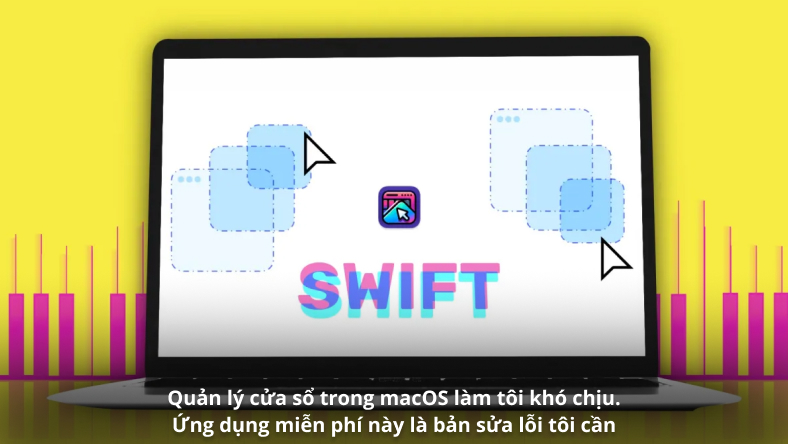










Thảo luận
Chưa có thảo luận nào về Bài viết Cách xử lý giới hạn tối đa của Cuộc gọi Wi-Fi trên iPhone